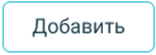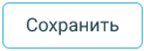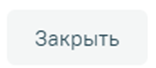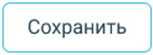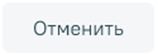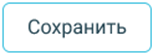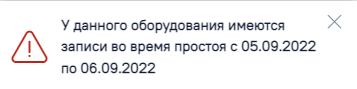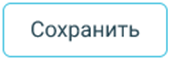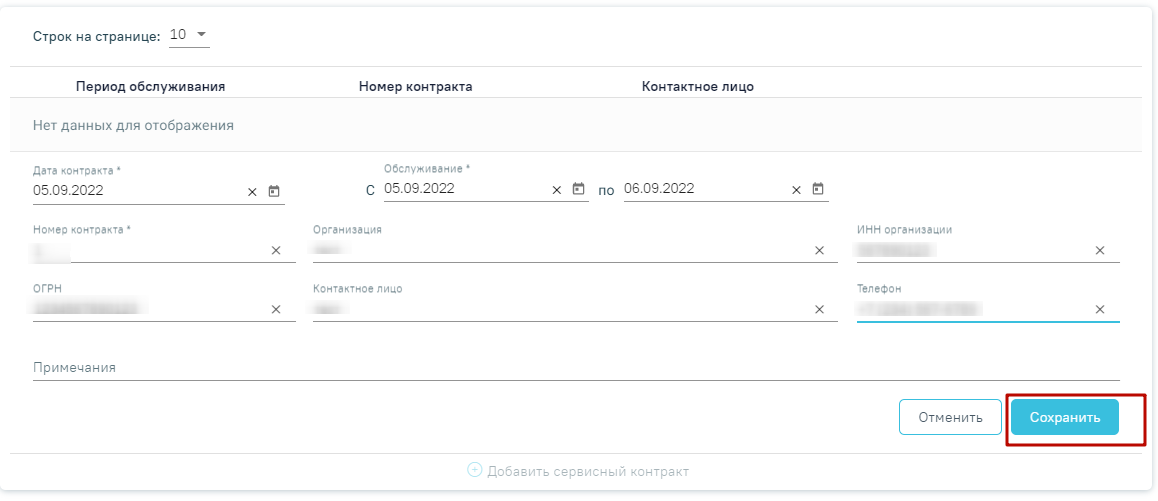Для добавления записи о новом оборудовании необходимо нажать кнопку в «Журнале оборудования». Откроется форма «Добавление оборудование», которую необходимо заполнить. Данные для заполнения разделены на вкладки «Общие сведения», «Простои оборудования», «Сервисные контракты», «Ресурсы оборудования». При добавлении нового оборудования вкладка «Ресурсы оборудования» не доступна для редактирования.
Незаполненная карточка оборудования
Во вкладке «Общие сведения» обязательными для заполнения являются поля «Инвентарный номер», «Наименование оборудования», «Тип оборудования», «Медицинская организация», «Отделение».
Поля «Код оборудования», «Инвентарный номер», «Модель оборудования», «Заводской/серийный номер», «Наименование оборудования», «Производитель», «Страна производителя», «Балансовая стоимость», «Дополнительная информация» заполняются вручную с клавиатуры. В поле «Код оборудования» можно ввести до 20 символов. В поле «Наименование оборудования» можно ввести до 100 символов.
Поля «Тип оборудования», «Медицинская организация» и «Отделение» заполняются выбором подходящего варианта из справочника.
Поля «Дата производства», «Дата вывода» заполняются выбором даты в календаре или вручную с клавиатуры. При установки флажка поле «Дата вывода» становится активным и обязательным для заполнения, в поле «Дата вывода» нельзя указать дату раньше, чем дата производства. По умолчанию поле «Дата вывода» заполнено текущей датой. При проставлении признака «Выведен из эксплуатации» все связанные с оборудованием ресурсы будут закрыты.
При снятии признака «Выведен из эксплуатации» на форме «Добавление/редактирование ресурса оборудования», а также при добавлении нового ресурса оборудования, признак «Выведен из эксплуатации» будет автоматически снят на форме «Добавление/редактирование оборудования».
При необходимости можно установить признак цифрового оборудования, установив флажок . Также при необходимости можно установить признак передвижного оборудования, установив флажок .
Для сохранения введенных данных в карточке оборудования необходимо нажать кнопку . Для возврата в Журнал оборудования без сохранения ресурса оборудования следует нажать кнопку «Журнал оборудования» или кнопку .
Если существует необходимость, можно указать период простоя оборудования. В этот период оборудование будет недоступно для создания расписания и приема пациентов.
Для указания периода простоя оборудования следует перейти во вкладку «Простои оборудования» и нажать кнопку . При нажатии кнопки «Добавить простой» также выполняется сохранение формы «Редактирование оборудования», при успешном сохранении появится соответствующее сообщение. Если при сохранении формы «Редактирование оборудования» на вкладке «Общие сведения» не заполнены обязательные поля, появится сообщение об ошибке и будет выполнен переход на вкладку «Общие сведения».
Кнопка «Добавить простой»
На вкладке появятся поля для ввода данных о периоде простоя.
Поля для ввода простоя оборудования
В полях «Дата начала» и «Дата окончания» следует указать даты, выбрав их в календаре, в поле «Причина» следует указать причину, выбрав ее в выпадающем списке. Поля «Дата начала», «Дата окончания» и «Причина» обязательны для заполнения
В поле «Документ» вручную с клавиатуры следует указать акт технического состояния оборудования при простое.
После ввода данных для их сохранения нужно нажать кнопку . Будет добавлена запись о простое оборудования. Для отмены внесения данных следует нажать кнопку .
Запись о простое оборудования в карточке оборудования
Для редактирования записи о простое оборудования следует нажать кнопку . Откроется форма записи о простое оборудования для редактирования. После внесения корректировок следует нажать кнопку «Сохранить».
Для удаления записи о простое оборудования следует нажать кнопку .
Для подтверждения удаления записи о простое оборудования следует нажать кнопку «Да». Для отмены удаления следует нажать кнопку «Нет».
Удаление записи о простое оборудования
Можно добавить несколько записей о разных периодах простоя оборудования. Для этого также нужно нажать кнопку и заполнить появившиеся поля ввода периода простоя. После ввода данных для их сохранения нужно нажать . Новый период будет добавлен в список периодов простоя оборудования.
Ограничений на количество периодов простоя оборудования, которые можно добавить, нет.
Периоды простоя оборудования не должны пересекаться между собой, с расписанием и записями на приём. При попытке сохранения периода, пересекающегося с одним из уже добавленных периодов простоя, с расписанием или записями на приём, появится предупреждающее сообщение.
Предупреждающее сообщение
Также можно в карточке оборудования указать информацию о сервисных контрактах. Для этого необходимо перейти на вкладку «Сервисные контракты».
Вкладка «Сервисные контракты» в карточке оборудования
Для добавления сведений о сервисном контракте необходимо нажать кнопку . Отобразятся поля для ввода данных о контракте. Также при нажатии кнопки «Добавить сервисный контракт» также выполняется сохранение формы «Редактирование оборудования», при успешном сохранении появится соответствующее сообщение. Если при сохранении формы «Редактирование оборудования» на вкладке «Общие сведения» не заполнены обязательные поля, появится сообщение об ошибке и будет выполнен переход на вкладку «Общие сведения».
Поля для ввода данных о сервисном контракте
Поля «Дата контракта», «Обслуживание с» и «по» заполняются выбором даты в календаре или вручную с клавиатуры.
Поля «Номер контракта», «Организация», «ИНН организации», «ОГРН», «Контактное лицо», «Телефон», «Примечание» заполняются вручную с клавиатуры.
После ввода данных необходимо нажать для их сохранения.
Введенная информация о сервисном контракте
Запись о сервисном контракте будет добавлена на вкладку «Сервисные контракты».
Добавленная запись о сервисном контракте
Запись о контракте можно отредактировать или удалить. Для редактирования записи следует нажать кнопку - отобразятся поля со сведениями о контракте, которые необходимо отредактировать и сохранить. Для удаления записи нужно нажать кнопку - отобразится форма подтверждения удаления записи о сервисном контракте. Для подтверждения удаления записи о сервисном контракте следует нажать кнопку «Да». Для отмены удаления следует нажать кнопку «Нет».
Удаление записи о сервисном контракте
Далее необходимо осуществить работу с оборудованием в структуре медицинской организации. Для этого следует открыть оборудование на редактирование и перейти во вкладку «Ресурсы оборудования». На вкладке в виде таблицы отображаются столбцы «Отделение», «Специализация», «Кабинет», «Период работы», «Описание» и «Отображать в расписании». Для добавления ресурса оборудования следует нажать кнопку «Добавить ресурс оборудования», отобразится вкладка «Добавление ресурса оборудования». Также при нажатии кнопки «Добавить ресурс оборудования» выполняется сохранение формы «Редактирование оборудования», при успешном сохранении появится соответствующее сообщение. Если при сохранении формы «Редактирование оборудования» на вкладке «Общие сведения» не заполнены обязательные поля, появится сообщение об ошибке и будет выполнен переход на вкладку «Общие сведения».
Вкладка «Ресурсы оборудования»
Запись о ресурсе оборудования можно отредактировать. Для редактирования записи следует нажать кнопку - отобразится форма «Редактирование ресурса оборудования», где необходимо отредактировать данные и сохранить.